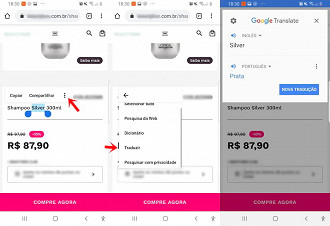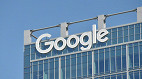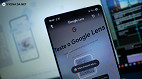Infelizmente, nem todos os aplicativos que você baixa e instala em seu dispositivo Android têm suporte para o nosso idioma, o português do Brasil. O que muitos usuários não sabem é que, em vez de recorrer a um aplicativo similar que não atenda todas as suas expectativas, é possível traduzir o que você não entende dentro do próprio app. Não estamos falando de você copiar um texto, sair do aplicativo e interpretar as palavras em outro aplicativo, como o Google Tradutor, mas sim de você fazer a tradução sem ter que sair do aplicativo que está usando. Aliás, você sabia que pode usar o Google Tradutor em qualquer aplicativo Android? Se a resposta for "não", aqui temos um tutorial que você vai curtir muito.
Para traduzir palavras em qualquer aplicativo no sistema Android com este método, basta selecionar a palavra ou frase e ver seu significado, da mesma forma que aconteceria se você mudasse para o site oficial, ou o fizesse a tradução da maneira tradicional, pelo aplicativo Google Tradutor (copie e cole o texto). Esta maneira é mais prática e ideal.
Explicaremos como integrar o tradutor do Google a qualquer aplicativo para traduzir textos e mensagens sem sair do aplicativo. Se você costuma conversar com outras pessoas em idiomas que não são seus, ao escrever, você tem soluções como o tradutor integrado no teclado do GBoard, mas para traduzir o que as outras pessoas escrevem para você, ou o que você lê na Internet, o processo geralmente é mais rudimentar, e você tem que copiar o texto e alterar o aplicativo para traduzi-lo.
A versão Android do Google Tradutor tem uma opção chamada "Toque para traduzir". Quando ativado, o tradutor fica em segundo plano, analisando sua área de transferência e, quando você seleciona um texto, ele mostra a opção de traduzi-lo. Ao fazer isso, o tradutor aparecerá em primeiro plano, e fará a tradução sem precisar sair do aplicativo.
Sobre o Google Tradutor
Se você precisa traduzir palavras ou frases de um idioma para outro, o Google Tradutor pode ser uma ferramenta útil. Diferente de um dicionário de inglês para português (por exemplo), que contém as palavras de um idioma e suas traduções correspondentes, o Google Translate é capaz de traduzir sentenças inteiras, e escolhe a melhor tradução entre os bilhões de documentos traduzidos por especialistas pelo mundo, em uma grande quantidade de idiomas. Quase instantaneamente, ele fornece o resultado da pesquisa, na forma de uma tradução.
Assim como outras ferramentas de tradução on-line, o Google Tradutor está longe de ser perfeito. Ele tem uma boa reputação de precisão, mas comete erros - ou melhor, retorna resultados imprecisos da pesquisa de tradução. Então, você deve usá-lo com cautela. Provavelmente funcionará bem em situações casuais, como pedir o jantar em um idioma diferente em um restaurante, mas se você confiar nas comunicações oficiais de negócios, tenha muito cuidado.
O Google Tradutor não substitui a fluência no aprendizado de um idioma. Se você ainda deseja aprender espanhol, francês ou inglês, precisa ter aulas de idiomas, estudar muito e praticar. Mas pode ser uma ferramenta útil se você precisar traduzir rapidamente uma palavra ou frase, especialmente quando estiver viajando ou se comunicando com alguém de outro país.
Como integrar o tradutor do Google em qualquer aplicativo Android
1. A primeira coisa que você precisa fazer é acessar o Google Tradutor, e abrir a barra lateral de opções. Para fazer isso, toque no ícone de três faixas, no canto superior esquerdo, ou deslize a tela da esquerda para a direita.
2. Ao abrir o menu, você deve clicar na opção Configurações, representadas por um ícone de roda dentada.
3. Uma vez dentro das configurações, você pode ver todas as opções disponíveis para o aplicativo. Nesta tela, clique na opção Toque para Traduzir que aparecerá na parte superior para acessá-lo.
4. Ao acessar a opção Toque para traduzir, você verá que, por padrão, ela está desativada. Para ativá-la, você deve pressionar o botão de ativação à direita, uma alavanca que mudará de posição para indicar que a função foi colocada em operação.
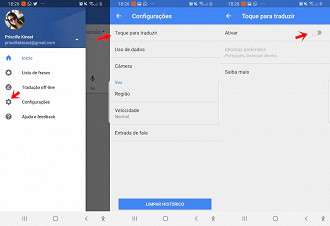
5. Ao fazer isso, você poderá ver uma notificação notificando você no Android, mas poderá removê-la sem problemas.
6. Ao ativar, você pode clicar e editar a opção chamada Idiomas Preferidos, e ela estará disponível assim que você ativar a opção Toque para Traduzir.
7. Quando você clicar em Idiomas Preferidos, poderá configurar o idioma das traduções, o idioma principal para o qual deseja que os textos sejam traduzidos e o idioma que você vai traduzir. Em geral, ele será configurado com o idioma do seu Android como o principal e, por padrão, detectará todos os idiomas a serem traduzidos, para que você não precise alterar nada, se não quiser.
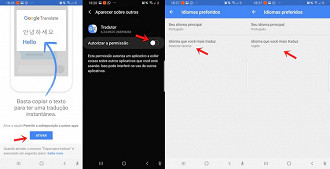
8. Depois que a função Toque para traduzir estiver ativada e configurada, vá no aplicativo que deseja traduzir textos. Lá, selecione um texto.
9. Ao selecionar o texto que está em outro idioma, você verá as opções "Copiar", "Compartilhar", e três pontos ao lado, que é para acessar mais opções. Clique nestes três pontos.
10. Quando abrirem as outras opções, selecione a opção Traduzir.
11. Ao clicar nesse ícone, o Google Tradutor será sobreposto ao aplicativo sem fechá-lo, mostrando a tradução do texto selecionado.